Допълнения към прозорците на гост OS в VirtualBox
За удобство на използване на Windows Hypervisor VirtualBox, работещ под Linux, трябва да се направи едно село-инсталация. Инсталирайте допълнителен пакет Extension Pack (Допълнения към виртуалната операционна система), която ще добавите към своя виртуална машина редица допълнителни функции: подкрепа за USB устройства, екран на Windows в широкоекранен изглед на разкриването, Direct3D графично ускорение. Тази добавка е най-добре да се инсталира в "Safe Mode Safe Mode».
- Продължи. Ако вече работите с Windows, трябва да е от "пълно".
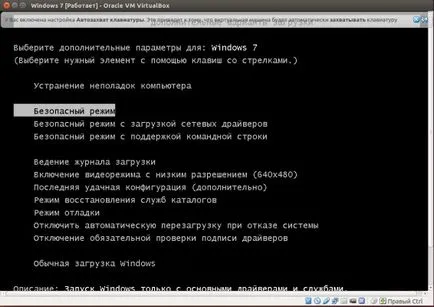 трябва да натиснете F8 и изберете "Safe Mode, Safe Mode» Когато Windows започва в хипервайзора. След като Windows Start необходимостта да се отиде към прозореца на VirtualBox "Устройство → Свържете Виртуалните Добавки на диска се зареди ..." (или просто натиснете правото Ctrl + H), след възникването на диалоговия прозорец се избира "Свали", а след това да изтеглите плъгин образ "Connect".
трябва да натиснете F8 и изберете "Safe Mode, Safe Mode» Когато Windows започва в хипервайзора. След като Windows Start необходимостта да се отиде към прозореца на VirtualBox "Устройство → Свържете Виртуалните Добавки на диска се зареди ..." (или просто натиснете правото Ctrl + H), след възникването на диалоговия прозорец се избира "Свали", а след това да изтеглите плъгин образ "Connect".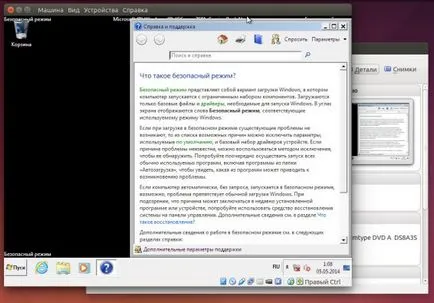
- Сега можете да в Windows отидете в "компютър" и изберете монтирани допълнения изображения. Изпълнява се стандарт на инсталационния помощник софтуер в Windows: До → След това, поставете отметка «Direct 3D поддръжка» и след това «Инсталиране». Сега можете да натиснете «Готово», след което Windows трябва да бъде рестартиран. Първата част е направил
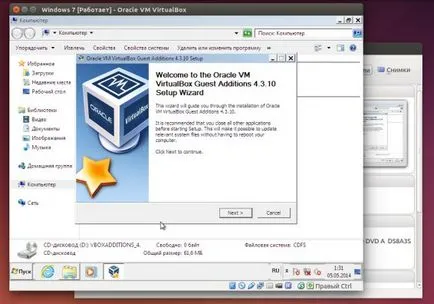
- Активирайте двупосочни буфера "Устройства → → Двупосочен клипборда".
- Настройка на споделената папка "Устройство → Създаване на споделени папки." В отворилия се прозорец, кликнете върху иконата "Добавяне на споделена папка" папка в полето, можете да изберете съществуваща папка в системата родител, в моя случай в Ubuntu. Аз обикновено създава и използва папка, наречена «Windows» в дома си директория (/ дома). Можете да създадете или да използвате съществуващ, абсолютно всяка директория. След като изберете папка в графата "Име" показва съответното име, което за тях ще бъде гост - Windows система. Отмятат "Автоматично", "ще създаде постоянна папка», натиснете «ОК».
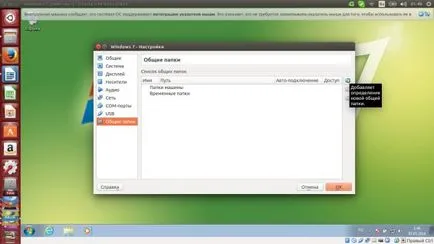 Отворете командния ред Windows и въведете:
Отворете командния ред Windows и въведете: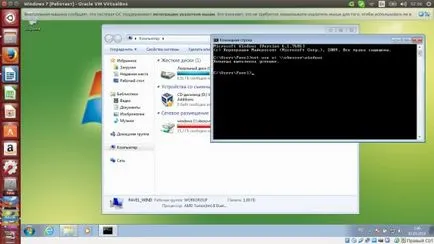
Нетната използване w: \\ vboxsvr \ Windows
където «прозорци» - името на вашата папка. След успешното изпълнение, можем да видим в споделената папка в Windows Explorer файлове.Sudo usermod -a -G vboxusers потребителско име
След това е необходимо да рестартирате Linux.